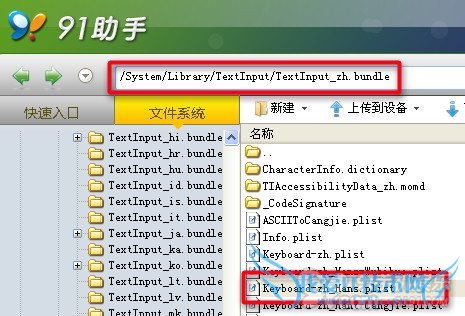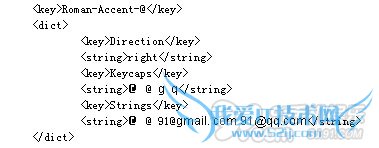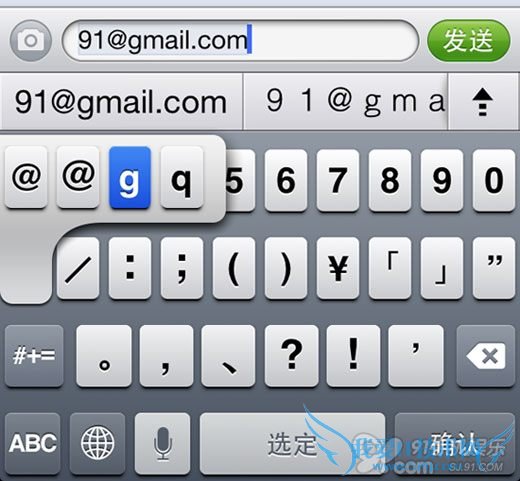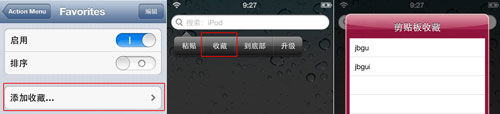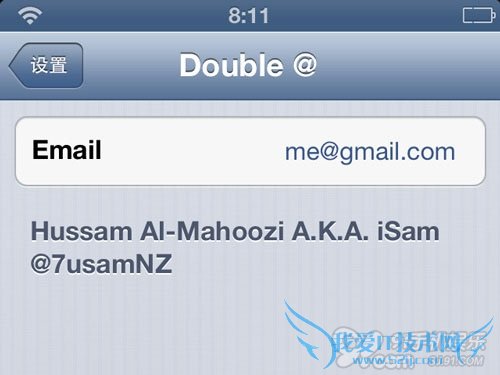欢迎您访问52ij手机之家,今天小编为你分享的是手机知识是:【iPhone自定义键盘输出字符及短语教程】,下面是详细的分享!
iPhone自定义键盘输出字符及短语教程
手持设备的输入总有不尽人意之处,特别是邮箱、密码、各类ID这些充斥着特殊字符的常用“短语”,今天介绍几种快速输入的方法。
一、纯手工修改键盘快捷输入字符
我们知道,输入文字时,长按按键会弹出特殊字符供选择,这些特殊字符是可以自定义的。
在PC端你可以使用91助手iOS专业版修改(注:iOS专业版的91助手有内置编辑器功能)
在手机端直接修改可以使用插件神器iFile
修改文件目录:/System/Library/TextInput/TextInput_zh.bundle
修改的文件名:Keyboard-zh_Hans.plist (zh_Hans为:简体中文,其他语言大家可以自行琢磨)
下面以修改字符@为例,找到@字符所在位置,进行手工修改。
小编使用的是PC端91助手iOS专业版,先搜索到图1中那段代码,然后将它改成图2那样
“Keycaps”是长按按键时弹出的显示部分,“Strings”则对应输出内容。主要更改是它们string中的那段代码。
大家可以根据自己的需求自定义添加对应内容的字符。
图1
图2
效果图:
当然懒于手动折腾的童鞋可以用以下插件:
二、Action Menu
非常有代表性的是Action Menu的收藏功能。安装 Action Menu 以后,在设置中“添加收藏”,添加自己的常用短语。需要使用时长按文本输入框,在弹出的菜单中选择“收藏”,即可快速输入。
三、Double @
Double @是专业邮箱输入工具。安装以后,在设置中设定好自己的短语,通常是一个邮箱地址。其实,我填的是自己的常用密码。这样每次想要输入的时候按2次@ 就可以输入那一长串“乱码”了。
四、iOS自带的自定义短语功能
在系统设置中,找到通用-键盘-自定义短语-添加新短语。以后输入的时候,只要输入快捷键就可以出现自定义的短语供选择。
关于iPhone自定义键盘输出字符及短语教程的机友互动如下:
相关问题:搜狗怎么自定义短语,怎么自定义符号
答:手机没有自定义短语。 自定义符号:点击输入框弹出搜狗键盘,设置,更多设置,输入设置,自定义符号。 >>详细
相关问题:iPhone4s的键盘里的用户词典和添加新短语界面怎么...
答:升级新系统可能会丢失一部分东西 因为机子有点跟不上 >>详细
相关问题:电脑键盘上打繁体字和特殊字符需要怎么操作?
答:在电脑上,可以通过输入法状态条最右边那个键盘,右击就可以了。或者在软件中使用插入菜单下特殊符号命令。但是有一些比较个性特别的,一般是打不出来的。可以使用QQ拼音的自定义短语功能,使输入词语更加随心如意,支持多行、空格、回车、特殊... >>详细
- 评论列表(网友评论仅供网友表达个人看法,并不表明本站同意其观点或证实其描述)
-